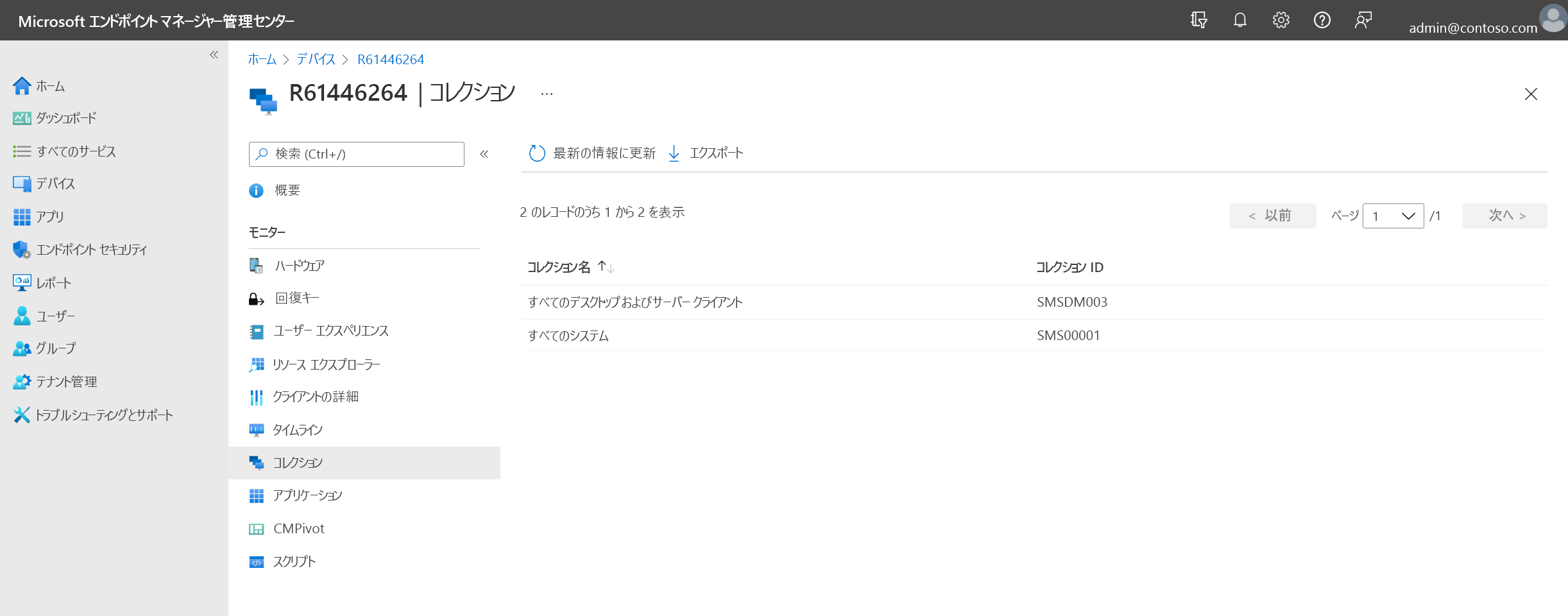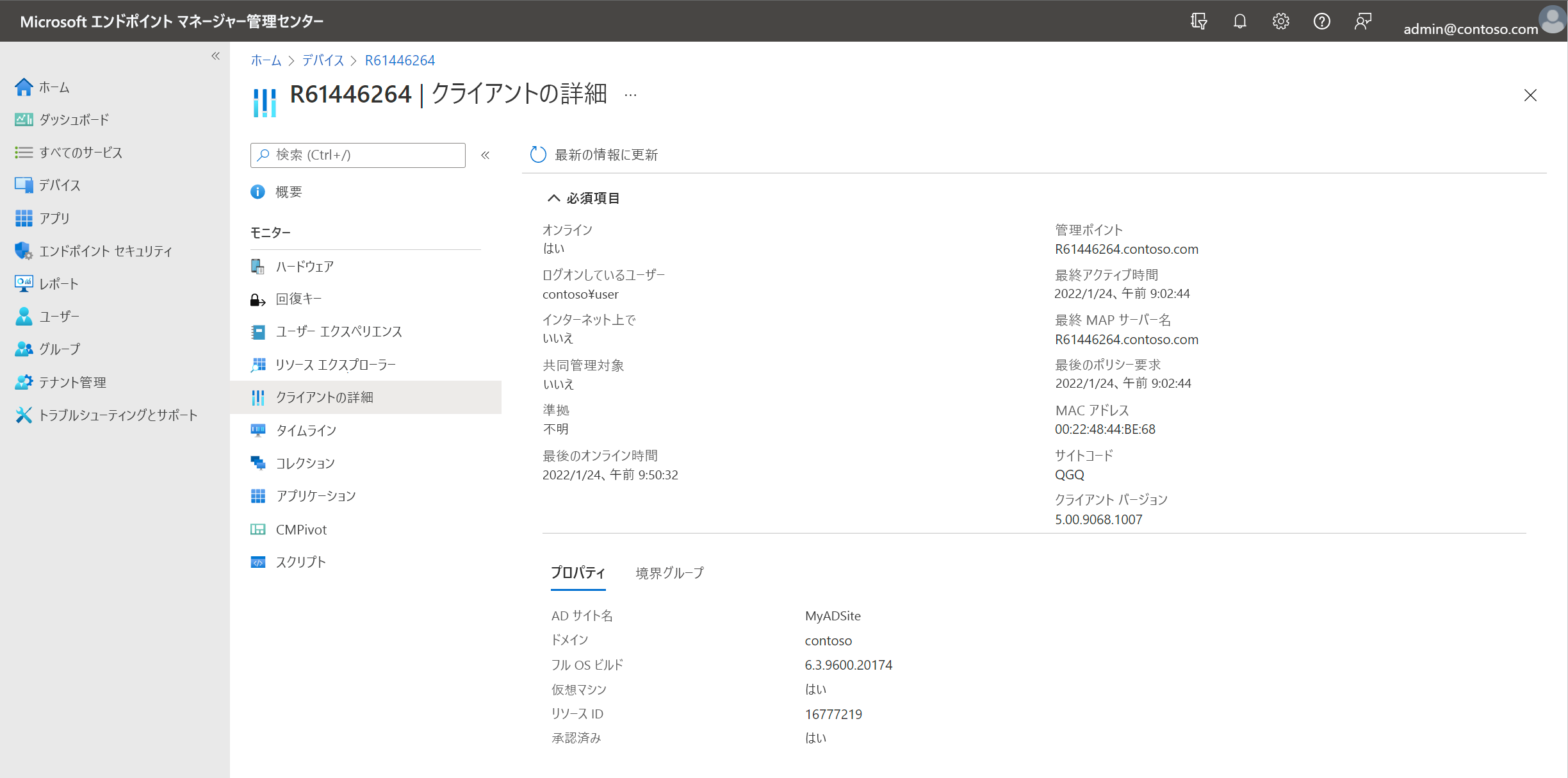テナント接続: 管理センターでの ConfigMgr クライアントの詳細
Configuration Manager (現在のブランチ) に適用
Microsoft Intune 製品ファミリは、すべてのデバイスを管理するための統合ソリューションです。 Microsoft は、Configuration Manager と Intune を Microsoft Intune 管理センターと呼ばれる 1 つのコンソールにまとめます。 管理センターで、特定のデバイスのコレクション、境界グループのメンバーシップ、およびリアルタイムのクライアント情報を含む ConfigMgr クライアントの詳細を確認できます。
前提条件
- Microsoft Intune テナントアタッチとテナント接続環境のすべての前提条件。
- 次のいずれかのブラウザー:
- Microsoft Edge、バージョン 77 以降
- Google Chrome
- デバイス アクションをトリガーするユーザー アカウントには、次の前提条件があります。
- ユーザー アカウントは、Microsoft Entra ID (ハイブリッド ID) で同期されたユーザー オブジェクトである必要があります。 つまり、ユーザーは Active Directory から Microsoft Entra ID に同期されます。
- Configuration Manager バージョン 2103 以降の場合: Microsoft Entra ユーザー検出と Active Directory ユーザー検出で検出されました。
- Configuration Manager バージョン 2207 以降では、 テナント接続クライアントの Intune ロールベースのアクセス制御 を実装して、クラウド専用ユーザーがテナント接続クライアントにアクセスできるようにすることができます
- ユーザー アカウントは、Microsoft Entra ID (ハイブリッド ID) で同期されたユーザー オブジェクトである必要があります。 つまり、ユーザーは Active Directory から Microsoft Entra ID に同期されます。
アクセス許可
Microsoft Intune 管理センター内のテナントアタッチ機能にアクセスするユーザー アカウントには、次のアクセス許可が必要です。
- Configuration Manager のデバイスのコレクションに対する読み取りアクセス許可。
- ユーザーに割り当てられた Intune ロール
重要
[Configuration Manager と対話するクラウド コンソール要求に Configuration Manager RBAC を適用する] チェック ボックスは、ユーザーに Intune ロールが割り当てられない限り、Configuration Manager と対話するクラウド コンソール要求を実行するためのアクセス許可をユーザーに付与しません。
ConfigMgr クライアントの詳細の表示
ブラウザーで、 Microsoft Intune 管理センターに移動します。
[デバイス]、[すべてのデバイス] の順に選択します。
テナントのアタッチを介して Configuration Manager から同期されるデバイスを選択します。
[クライアントの詳細] を選択します。
- プライマリ サイトでは、次のフィールドが 1 時間に 1 回更新されます。
- 最後のポリシー要求
- 最終アクティブ時間
- 最後の管理ポイント。
- プライマリ サイトでは、次のフィールドが 1 時間に 1 回更新されます。
[コレクション] を選択して、クライアントのコレクションの一覧を表示します。
トラブルシューティング ポータルでの使用状況に基づいてユーザーのデバイスを一覧表示する
Microsoft Intune 管理センターのトラブルシューティング ポータルを使用すると、ユーザーを検索し、関連するデバイスを表示できます。 テナントに接続され、使用状況に基づいてユーザー デバイス アフィニティが自動的に割り当てられているデバイスが、ユーザーを検索するときに返されるようになりました。
トラブルシューティング ポータルでユーザーのデバイスを一覧に表示するための前提条件
- アップロードされたデバイスにアタッチされたテナントである環境
- 最新バージョンの Configuration Manager クライアントをインストールする
-
ユーザーとデバイスのアフィニティクライアントの設定を持つターゲット クライアントは、アフィニティを自動的に作成します
- 詳細については、「使用状況に基づいてユーザー デバイス アフィニティを自動的に作成する」を参照してください。
ユーザーのデバイスを表示する
- Microsoft Intune 管理センターに移動します。
- [トラブルシューティング + サポート] を選択します。
- [トラブルシューティング] ページで、[ユーザーの変更] を選択し、ユーザーを検索します。
-
[デバイス] のグラフに、ユーザーに関連付けられている ConfigMgr デバイスが一覧表示されます。
- アフィニティを報告済みのデバイスでは、管理センターに反映させるためにそのアフィニティが再送信されます。
- ユーザーにまだ関連付けられていないデバイスは、アフィニティのしきい値に達して報告されると更新されます。
次の手順
フィードバック
以下は間もなく提供いたします。2024 年を通じて、コンテンツのフィードバック メカニズムとして GitHub の issue を段階的に廃止し、新しいフィードバック システムに置き換えます。 詳細については、「https://aka.ms/ContentUserFeedback」を参照してください。
フィードバックの送信と表示